ESP OPEL VIVARO B 2015.5 Manuale del sistema Infotainment (in Italian)
[x] Cancel search | Manufacturer: OPEL, Model Year: 2015.5, Model line: VIVARO B, Model: OPEL VIVARO B 2015.5Pages: 151, PDF Dimensioni: 1.94 MB
Page 112 of 151
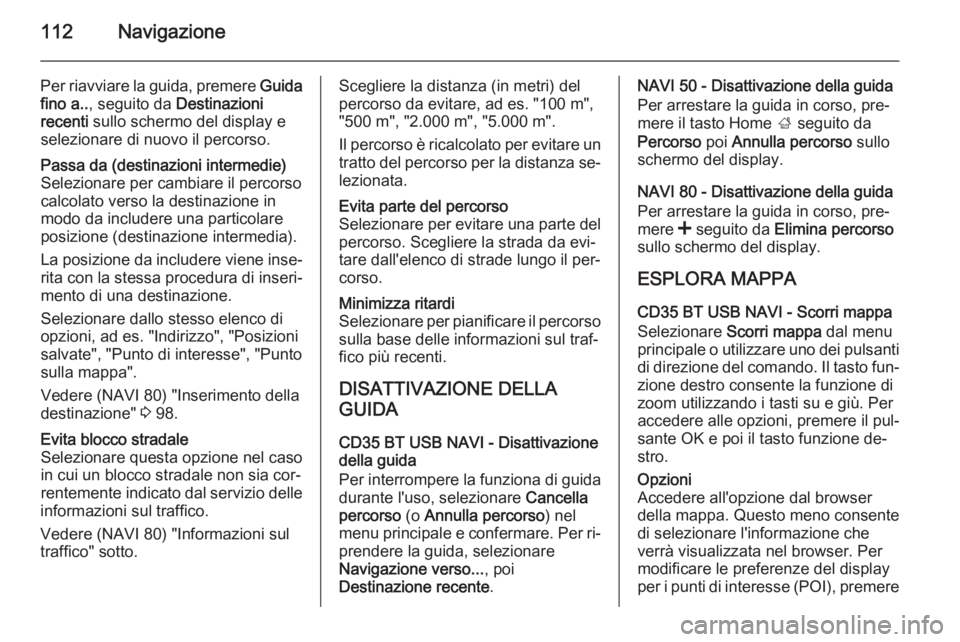
112Navigazione
Per riavviare la guida, premere Guida
fino a.. , seguito da Destinazioni
recenti sullo schermo del display e
selezionare di nuovo il percorso.Passa da (destinazioni intermedie)
Selezionare per cambiare il percorso
calcolato verso la destinazione in
modo da includere una particolare
posizione (destinazione intermedia).
La posizione da includere viene inse‐
rita con la stessa procedura di inseri‐
mento di una destinazione.
Selezionare dallo stesso elenco di
opzioni, ad es. "Indirizzo", "Posizioni
salvate", "Punto di interesse", "Punto
sulla mappa".
Vedere (NAVI 80) "Inserimento della
destinazione" 3 98.Evita blocco stradale
Selezionare questa opzione nel caso in cui un blocco stradale non sia cor‐
rentemente indicato dal servizio delle
informazioni sul traffico.
Vedere (NAVI 80) "Informazioni sul
traffico" sotto.Scegliere la distanza (in metri) del
percorso da evitare, ad es. "100 m",
"500 m", "2.000 m", "5.000 m".
Il percorso è ricalcolato per evitare un tratto del percorso per la distanza se‐
lezionata.Evita parte del percorso
Selezionare per evitare una parte del percorso. Scegliere la strada da evi‐
tare dall'elenco di strade lungo il per‐
corso.Minimizza ritardi
Selezionare per pianificare il percorso
sulla base delle informazioni sul traf‐
fico più recenti.
DISATTIVAZIONE DELLA
GUIDA
CD35 BT USB NAVI - Disattivazione
della guida
Per interrompere la funziona di guida
durante l'uso, selezionare Cancella
percorso (o Annulla percorso ) nel
menu principale e confermare. Per ri‐ prendere la guida, selezionare
Navigazione verso... , poi
Destinazione recente .
NAVI 50 - Disattivazione della guida
Per arrestare la guida in corso, pre‐
mere il tasto Home ; seguito da
Percorso poi Annulla percorso sullo
schermo del display.
NAVI 80 - Disattivazione della guida
Per arrestare la guida in corso, pre‐
mere < seguito da Elimina percorso
sullo schermo del display.
ESPLORA MAPPA CD35 BT USB NAVI - Scorri mappaSelezionare Scorri mappa dal menu
principale o utilizzare uno dei pulsanti di direzione del comando. Il tasto fun‐
zione destro consente la funzione di
zoom utilizzando i tasti su e giù. Per accedere alle opzioni, premere il pul‐
sante OK e poi il tasto funzione de‐
stro.Opzioni
Accedere all'opzione dal browser
della mappa. Questo meno consente
di selezionare l'informazione che verrà visualizzata nel browser. Per
modificare le preferenze del display
per i punti di interesse (POI), premere
Page 113 of 151
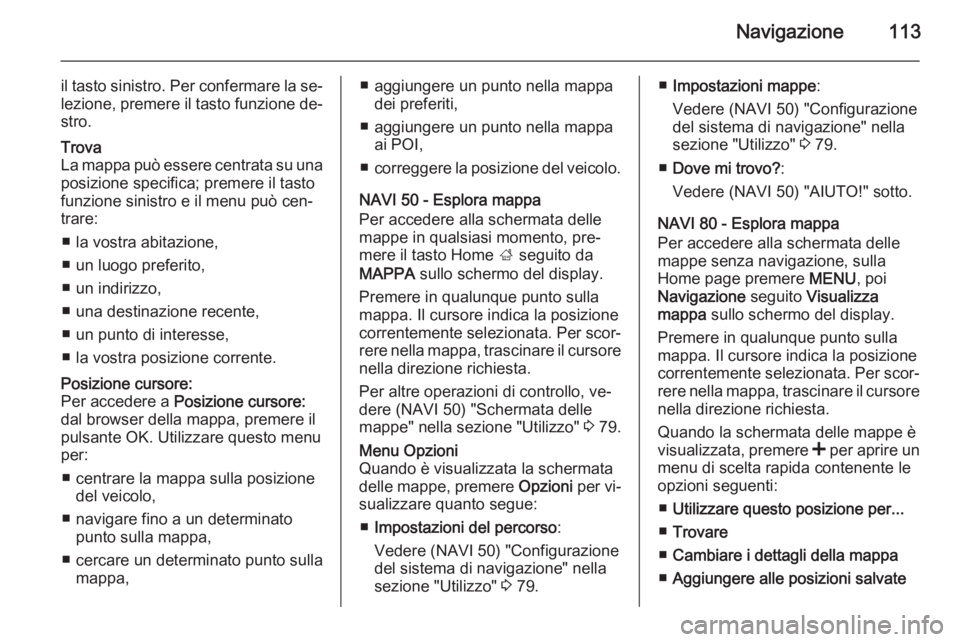
Navigazione113
il tasto sinistro. Per confermare la se‐lezione, premere il tasto funzione de‐
stro.Trova
La mappa può essere centrata su una posizione specifica; premere il tasto
funzione sinistro e il menu può cen‐
trare:
■ la vostra abitazione,
■ un luogo preferito,
■ un indirizzo,
■ una destinazione recente,
■ un punto di interesse,
■ la vostra posizione corrente.Posizione cursore:
Per accedere a Posizione cursore:
dal browser della mappa, premere il
pulsante OK. Utilizzare questo menu
per:
■ centrare la mappa sulla posizione del veicolo,
■ navigare fino a un determinato punto sulla mappa,
■ cercare un determinato punto sulla mappa,■ aggiungere un punto nella mappa dei preferiti,
■ aggiungere un punto nella mappa ai POI,
■ correggere la posizione del veicolo.
NAVI 50 - Esplora mappa
Per accedere alla schermata delle
mappe in qualsiasi momento, pre‐
mere il tasto Home ; seguito da
MAPPA sullo schermo del display.
Premere in qualunque punto sulla
mappa. Il cursore indica la posizione
correntemente selezionata. Per scor‐
rere nella mappa, trascinare il cursore nella direzione richiesta.
Per altre operazioni di controllo, ve‐
dere (NAVI 50) "Schermata delle
mappe" nella sezione "Utilizzo" 3 79.Menu Opzioni
Quando è visualizzata la schermata
delle mappe, premere Opzioni per vi‐
sualizzare quanto segue:
■ Impostazioni del percorso :
Vedere (NAVI 50) "Configurazione
del sistema di navigazione" nella
sezione "Utilizzo" 3 79.■ Impostazioni mappe :
Vedere (NAVI 50) "Configurazione del sistema di navigazione" nella
sezione "Utilizzo" 3 79.
■ Dove mi trovo? :
Vedere (NAVI 50) "AIUTO!" sotto.
NAVI 80 - Esplora mappa
Per accedere alla schermata delle
mappe senza navigazione, sulla
Home page premere MENU, poi
Navigazione seguito Visualizza
mappa sullo schermo del display.
Premere in qualunque punto sulla
mappa. Il cursore indica la posizione
correntemente selezionata. Per scor‐ rere nella mappa, trascinare il cursore
nella direzione richiesta.
Quando la schermata delle mappe è
visualizzata, premere < per aprire un
menu di scelta rapida contenente le
opzioni seguenti:
■ Utilizzare questo posizione per...
■ Trovare
■ Cambiare i dettagli della mappa
■ Aggiungere alle posizioni salvate
Page 117 of 151
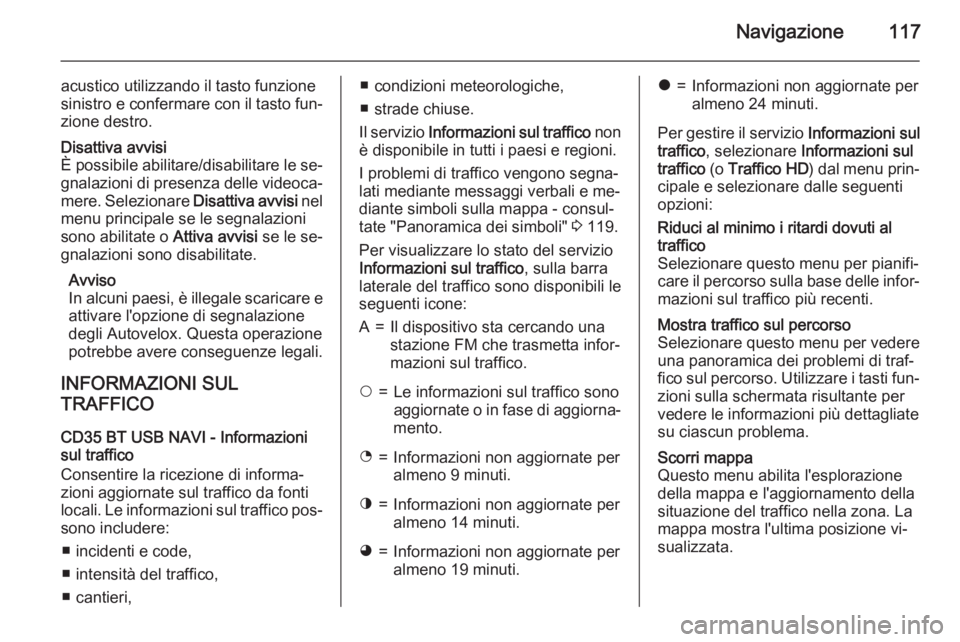
Navigazione117
acustico utilizzando il tasto funzione
sinistro e confermare con il tasto fun‐
zione destro.Disattiva avvisi
È possibile abilitare/disabilitare le se‐
gnalazioni di presenza delle videoca‐ mere. Selezionare Disattiva avvisi nel
menu principale se le segnalazioni
sono abilitate o Attiva avvisi se le se‐
gnalazioni sono disabilitate.
Avviso
In alcuni paesi, è illegale scaricare e
attivare l'opzione di segnalazione
degli Autovelox. Questa operazione
potrebbe avere conseguenze legali.
INFORMAZIONI SUL
TRAFFICO
CD35 BT USB NAVI - Informazioni
sul traffico
Consentire la ricezione di informa‐ zioni aggiornate sul traffico da fonti
locali. Le informazioni sul traffico pos‐
sono includere:
■ incidenti e code,
■ intensità del traffico,
■ cantieri,
■ condizioni meteorologiche,
■ strade chiuse.
Il servizio Informazioni sul traffico non
è disponibile in tutti i paesi e regioni.
I problemi di traffico vengono segna‐
lati mediante messaggi verbali e me‐
diante simboli sulla mappa - consul‐
tate "Panoramica dei simboli" 3 119.
Per visualizzare lo stato del servizio
Informazioni sul traffico , sulla barra
laterale del traffico sono disponibili le
seguenti icone:A=Il dispositivo sta cercando una
stazione FM che trasmetta infor‐
mazioni sul traffico.$=Le informazioni sul traffico sono
aggiornate o in fase di aggiorna‐
mento.%=Informazioni non aggiornate per
almeno 9 minuti.^=Informazioni non aggiornate per
almeno 14 minuti.&=Informazioni non aggiornate per
almeno 19 minuti.*=Informazioni non aggiornate per
almeno 24 minuti.
Per gestire il servizio Informazioni sul
traffico , selezionare Informazioni sul
traffico (o Traffico HD ) dal menu prin‐
cipale e selezionare dalle seguenti
opzioni:
Riduci al minimo i ritardi dovuti al
traffico
Selezionare questo menu per pianifi‐
care il percorso sulla base delle infor‐
mazioni sul traffico più recenti.Mostra traffico sul percorso
Selezionare questo menu per vedere una panoramica dei problemi di traf‐
fico sul percorso. Utilizzare i tasti fun‐
zioni sulla schermata risultante per
vedere le informazioni più dettagliate
su ciascun problema.Scorri mappa
Questo menu abilita l'esplorazione
della mappa e l'aggiornamento della
situazione del traffico nella zona. La
mappa mostra l'ultima posizione vi‐
sualizzata.
Page 119 of 151
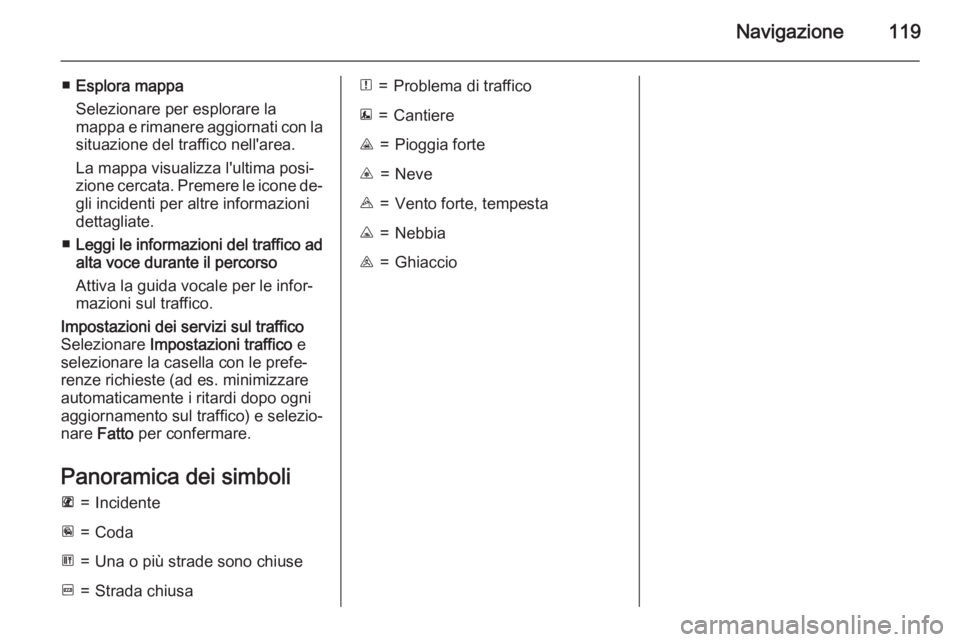
Navigazione119
■Esplora mappa
Selezionare per esplorare la
mappa e rimanere aggiornati con la
situazione del traffico nell'area.
La mappa visualizza l'ultima posi‐
zione cercata. Premere le icone de‐ gli incidenti per altre informazioni
dettagliate.
■ Leggi le informazioni del traffico ad
alta voce durante il percorso
Attiva la guida vocale per le infor‐
mazioni sul traffico.Impostazioni dei servizi sul traffico
Selezionare Impostazioni traffico e
selezionare la casella con le prefe‐
renze richieste (ad es. minimizzare
automaticamente i ritardi dopo ogni
aggiornamento sul traffico) e selezio‐
nare Fatto per confermare.
Panoramica dei simboli
L=IncidenteM=CodaG=Una o più strade sono chiuseF=Strada chiusaN=Problema di trafficoE=CantiereJ=Pioggia forteC=NeveB=Vento forte, tempestaK=NebbiaI=Ghiaccio
Page 147 of 151
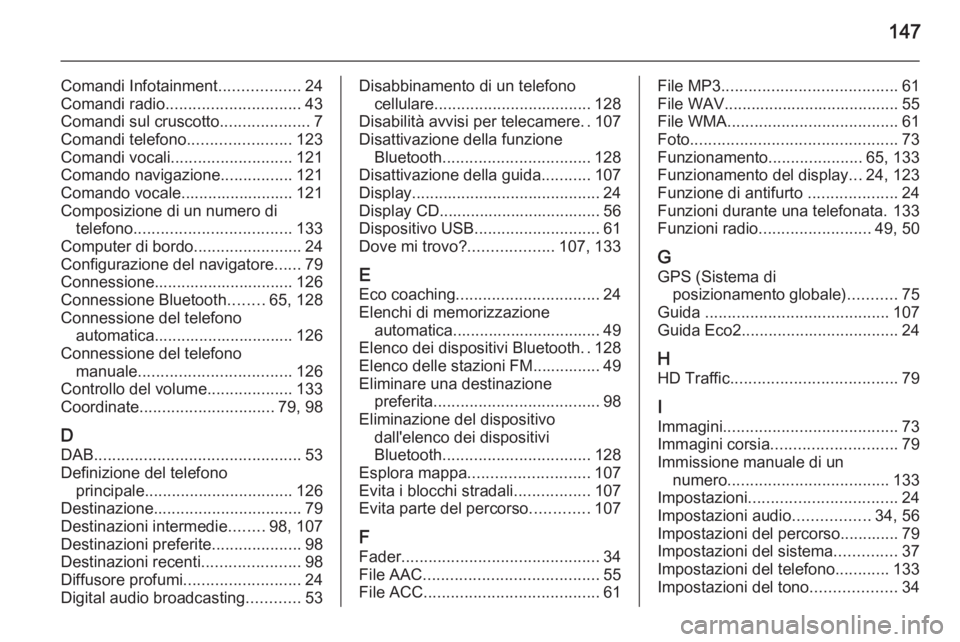
147
Comandi Infotainment..................24
Comandi radio .............................. 43
Comandi sul cruscotto ....................7
Comandi telefono .......................123
Comandi vocali ........................... 121
Comando navigazione ................121
Comando vocale......................... 121 Composizione di un numero di telefono ................................... 133
Computer di bordo ........................24
Configurazione del navigatore ......79
Connessione............................... 126
Connessione Bluetooth ........65, 128
Connessione del telefono automatica............................... 126
Connessione del telefono manuale .................................. 126
Controllo del volume ...................133
Coordinate .............................. 79, 98
D DAB .............................................. 53
Definizione del telefono principale ................................. 126
Destinazione ................................. 79
Destinazioni intermedie ........98, 107
Destinazioni preferite ....................98
Destinazioni recenti ......................98
Diffusore profumi .......................... 24
Digital audio broadcasting ............53Disabbinamento di un telefono
cellulare ................................... 128
Disabilità avvisi per telecamere ..107
Disattivazione della funzione Bluetooth ................................. 128
Disattivazione della guida ...........107
Display .......................................... 24
Display CD.................................... 56
Dispositivo USB ............................ 61
Dove mi trovo? ...................107, 133
E Eco coaching ................................ 24
Elenchi di memorizzazione automatica................................. 49
Elenco dei dispositivi Bluetooth ..128
Elenco delle stazioni FM............... 49
Eliminare una destinazione preferita ..................................... 98
Eliminazione del dispositivo dall'elenco dei dispositivi
Bluetooth ................................. 128
Esplora mappa ........................... 107
Evita i blocchi stradali .................107
Evita parte del percorso .............107
F
Fader ............................................ 34
File AAC ....................................... 55
File ACC ....................................... 61File MP3....................................... 61
File WAV....................................... 55
File WMA ...................................... 61
Foto .............................................. 73
Funzionamento .....................65, 133
Funzionamento del display ...24, 123
Funzione di antifurto ....................24
Funzioni durante una telefonata. 133
Funzioni radio ......................... 49, 50
G
GPS (Sistema di posizionamento globale) ...........75
Guida ......................................... 107
Guida Eco2 ................................... 24
H HD Traffic ..................................... 79
I
Immagini ....................................... 73
Immagini corsia ............................ 79
Immissione manuale di un numero .................................... 133
Impostazioni ................................. 24
Impostazioni audio .................34, 56
Impostazioni del percorso............. 79
Impostazioni del sistema ..............37
Impostazioni del telefono ............133
Impostazioni del tono ...................34